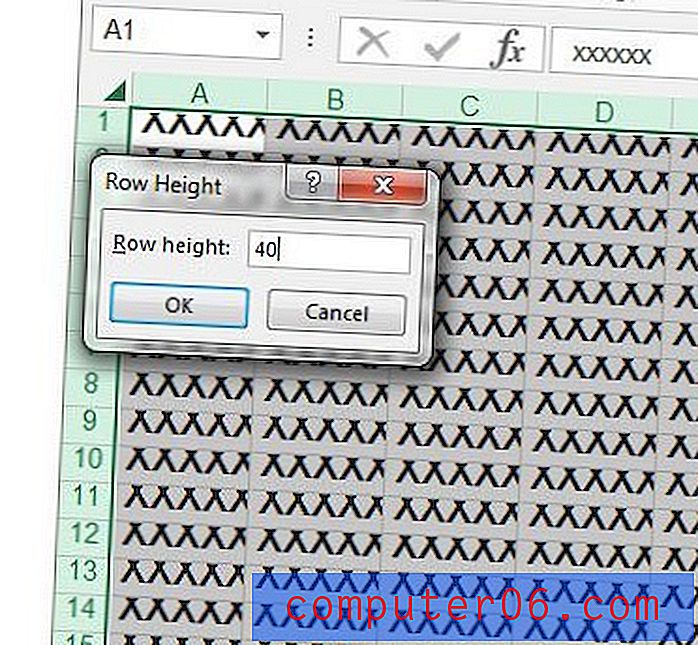Como desativar o preenchimento automático no Safari em um Mac
O navegador Safari no seu Mac pode salvar certos tipos de dados quando você os digita. Isso inclui nomes de usuário, senhas, informações de cartão de crédito e muito mais. Isso é útil para preencher formulários mais rapidamente, pois o Safari pode determinar o tipo de campo presente em uma página da Web e preencher as informações apropriadas automaticamente.
Mas você pode ter muitos tipos diferentes de informações que usa, e o Safari preenche automaticamente os campos com os dados incorretos. Felizmente, você pode desativar o Preenchimento automático no navegador Safari no seu Mac seguindo as etapas no tutorial abaixo.
Como parar o Safari em um Mac a partir de campos de preenchimento automático
As etapas deste artigo foram executadas em um MacBook Air no sistema operacional macOS High Sierra. Ao concluir as etapas deste guia, você impedirá o Safari de preencher automaticamente qualquer um dos campos de formulário encontrados enquanto você navega na web.
Etapa 1: abra o Safari.
Etapa 2: clique na opção Safari na parte superior da tela e clique em Preferências .

Etapa 3: clique no botão Preenchimento automático na parte superior da janela.
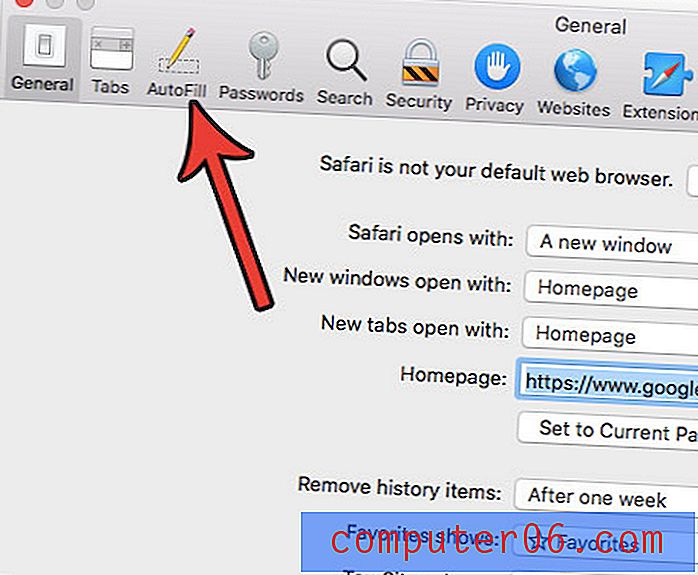
Etapa 4: clique na caixa à esquerda de cada opção neste menu para remover a marca de seleção.
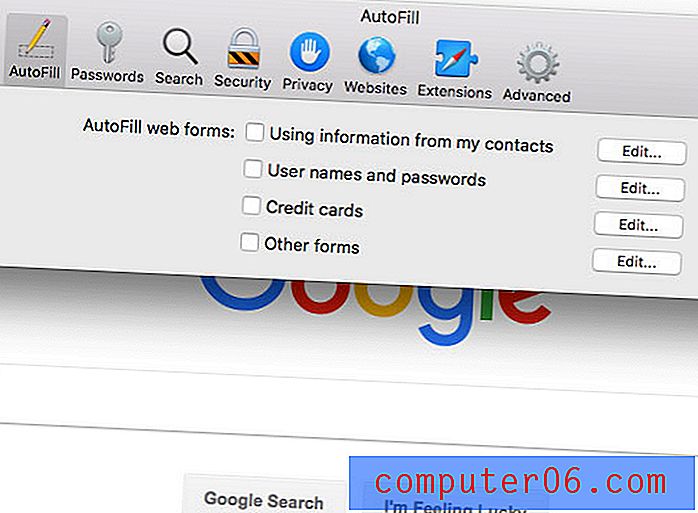
Observe que você pode visualizar ou editar os dados de preenchimento automático existentes clicando no botão Editar à direita de cada opção neste menu. Pode ser necessário digitar sua senha de usuário antes de visualizar esses dados.
Deseja usar um mecanismo de pesquisa como sua página inicial no Safari, e não o que você está usando agora? Descubra como definir o Google como sua página inicial no Safari em um Mac para que o navegador abra quando ele for iniciado.